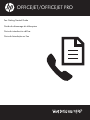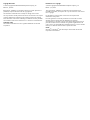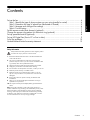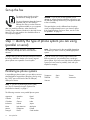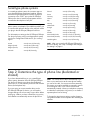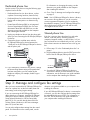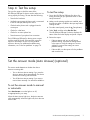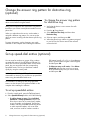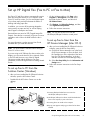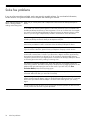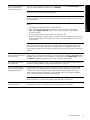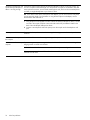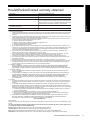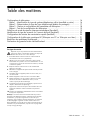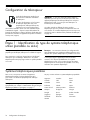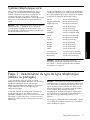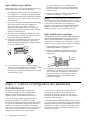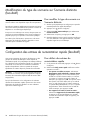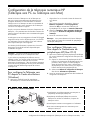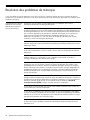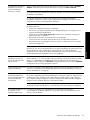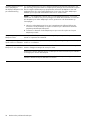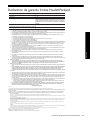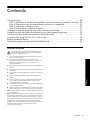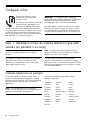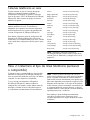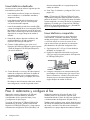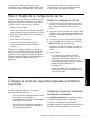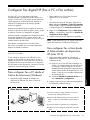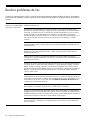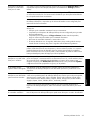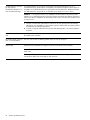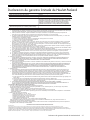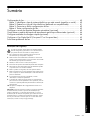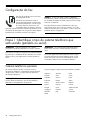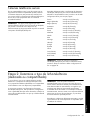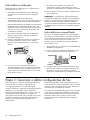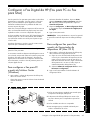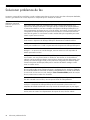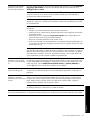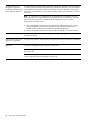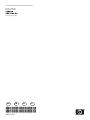OFFICEJET/OFFICEJET PRO
Fax Getting Started Guide
Guide de démarrage du télécopieur
Guía de introducción del fax
Guia de Introdução ao Fax
A página está carregando...
A página está carregando...
A página está carregando...
A página está carregando...
A página está carregando...
A página está carregando...
A página está carregando...
A página está carregando...
A página está carregando...
A página está carregando...
A página está carregando...
A página está carregando...
A página está carregando...
A página está carregando...
A página está carregando...
A página está carregando...
A página está carregando...
A página está carregando...
A página está carregando...
A página está carregando...
A página está carregando...
A página está carregando...
A página está carregando...
A página está carregando...
A página está carregando...
A página está carregando...
A página está carregando...
A página está carregando...
A página está carregando...
A página está carregando...
A página está carregando...
A página está carregando...
A página está carregando...
A página está carregando...
A página está carregando...
A página está carregando...
A página está carregando...

Sumário 39
Português
Configuração do fax................................................................................................... 40
Etapa 1: Identifique o tipo de sistema telefônico que está usando (paralelo ou serial)...... 40
Etapa 2: Determine o tipo de linha telefônica (dedicada ou compartilhada)................... 41
Etapa 3: Gerenciar e definir configurações de fax ...................................................... 42
Etapa 4: Testar configuração do fax.......................................................................... 43
Configurar o modo de resposta (Resposta automática) (opcional) ..................................... 43
Como alterar o padrão de toques de atendimento para toque diferenciado (opcional)........ 44
Configurar entradas de discagem rápida (opcional)........................................................ 44
Configurar o Fax Digital da HP (Fax para PC ou Fax para Mac) ...................................... 45
Solucionar problemas de fax........................................................................................ 46
Sumário
Informações sobre segurança
Ao usar este produto, sempre devem ser tomadas medidas
básicas de segurança, para reduzir o risco de lesões físicas
que possam decorrer de incêndio ou choque elétrico.
1. Leia e certifique-se de que entendeu todas as instruções na
documentação que acompanha o dispositivo.
2. Utilize somente uma tomada elétrica aterrada ao conectar este
produto a uma fonte de energia. Se você não souber se a tomada
está aterrada, peça ajuda a um eletricista.
3. Obedeça a todos os avisos e instruções do produto.
4. Desconecte este produto da tomada da parede antes de limpá-lo.
5. Não instale ou utilize este produto perto de substâncias líquidas
ou quando estiver com as mãos molhadas.
6. Instale o produto com segurança em uma superfície estável.
7. Instale a impressora em um local protegido onde ninguém possa
pisar ou tropeçar no cabo de alimentação e onde esse cabo não
possa ser danificado.
8. Se a impressora não funcionar normalmente, consulte
“Manutenção e solução de problemas”.
9. O produto não contém peças que possam ser reaproveitadas
pelo usuário. Em caso de problemas com a impressora, entre em
contato com o pessoal qualificado para assistência e manutenção
da impressora.
10. Use apenas o adaptador de energia/bateria fornecido com o
dispositivo.
Observação: a tinta dos cartuchos é usada no processo de impressão
de várias maneiras, incluindo o processo de inicialização que
prepara o dispositivo e os cartuchos para impressão, e o serviço
de manutenção do cabeçote de impressão, que mantém os bicos de
impressão limpos e a tinta fluindo normalmente. Além disso, sempre
fica um pouco de tinta no cartucho após seu uso. Para obter mais
informações, consulte www.hp.com/go/inkusage.

Configuração do fax40
Configuração do fax
Este guia de introdução fornece instruções
de configuração do fax.
Para obter mais informações sobre os
recursos de fax disponíveis em Dispositivo
HP Officejet/Officejet Pro, consulte o guia
do usuário eletrônico disponível no seu
computador depois de instalar o software—
a partir do software Central de Soluções HP (Windows) ou do
Visualizador de Ajuda (Mac OS). (O guia do usuário também
está disponível no endereço www.hp.com/support).
CUIDADO: Se você não utilizar o cabo ou adaptador
fornecido para conectar o Dispositivo HP Officejet/Officejet
Pro à tomada do telefone na parede, talvez você não consiga
enviar fax corretamente.
Este cabo telefônico especial é diferente dos cabos que
você pode já possuir em sua casa ou escritório. Se o cabo
telefônico fornecido estiver curto demais, consulte “Solucionar
problemas de fax” na página 46.
Etapa 1: Identifique o tipo de sistema telefônico que
está usando (paralelo ou serial)
OBSERVAÇÃO: Antes de configurar o fax, conecte
o Dispositivo HP Officejet/Officejet Pro e instale o software.
Para começar a configurar o Dispositivo HP Officejet/Officejet
Pro para envio e recebimento de fax, determine se o sistema
telefônico de seu país/região’utiliza o sistema paralelo ou
serial.
OBSERVAÇÃO: As instruções para configuração do fax
podem variar conforme o sistema telefônico, paralelo ou
serial.
Se seu país/região não estiver listado nas seções a seguir,
é provável que tenha um sistema telefônico serial. Se não
estiver certo sobre o tipo do seu sistema telefônico (serial
ou paralelo), verifique com a sua empresa telefônica.
Sistema telefônico paralelo
No sistema telefônico paralelo, você pode conectar
equipamentos telefônicos compartilhados à linha telefônica,
usando a porta “2-EXT”, na parte traseira do Dispositivo
HP Officejet/Officejet Pro.
OBSERVAÇÃO: Se você tiver um sistema telefônico paralelo,
consulte “Etapa 2: Determine o tipo de linha telefônica
(dedicada ou compartilhada)” na página 41.
Os países/regiões a seguir usam sistema telefônico paralelo:
Argentina Austrália Brasil
Canadá Chile China
Colômbia Grécia Índia
Indonésia Irlanda Japão
Coréia América Latina Malásia
México Filipinas Polônia
Portugal Rússia Arábia Saudita
Cingapura Espanha Taiwan
Tailândia EUA Venezuela
Vietnã

Configuração do fax 41
Português
Sistemas telefônicos seriais
Em um sistema telefônico serial, o tipo de conector em seu
equipamento de telefone compartilhado (modem, telefones
e secretárias eletrônicas) não permite uma conexão física
com a porta “2-EXT” no Dispositivo HP Officejet/Officejet Pro.
Em vez disso, todo equipamento deve ser conectado
à tomada de telefone.
OBSERVAÇÃO: Em alguns países/regiões que usam
sistemas telefônicos do tipo serial, é fornecido um adaptador
que permite a conexão de outros dispositivos de
telecomunicações ao plugue na parede na qual foi conectado
o Dispositivo HP Officejet/Officejet Pro.
Para obter informações sobre a configuração do Dispositivo
HP Officejet/Officejet Pro para envio e recebimento de fax
utilizando o sistema telefônico serial, consulte o site da Web
Configuração de fax para seu país/região.
OBSERVAÇÃO: Depois de configurar o Dispositivo
HP Officejet/Officejet Pro para envio e recebimento de fax,
consulte a “Etapa 3: Gerenciar e definir configurações de
fax” na página 42.
Etapa 2: Determine o tipo de linha telefônica
(dedicada ou compartilhada)
Se você informou que usa um sistema telefônico paralelo,
determine se o Dispositivo HP Officejet/Officejet Pro terá
a sua própria linha telefônica (dedicada) ou se compartilhará
a linha telefônica com outro dispositivo (compartilhada).
Se você quiser conectar outro dispositivo ao Dispositivo
HP Officejet/Officejet Pro, terá que alterar as configurações
como a quantidade de toques antes de atender, se deseja um
serviço de toque diferenciado e se quer que o telefone atenda
automaticamente.
OBSERVAÇÃO: Você não poderá receber fax
automaticamente se tiver um serviço de correio de voz no
mesmo número de telefone utilizado para chamadas de fax.
Você deverá receber fax manualmente; isso significa que
você deve estar disponível para atender pessoalmente
a chamadas de fax de entrada. Se você deseja receber fax
automaticamente, entre em contato com a empresa telefônica
para assinar um serviço de toque distintivo, ou para obter
uma linha telefônica separada para fax.
Para alterar a configuração de Resposta automática, consulte
o guia eletrônico do usuário disponível no computador após
a instalação do software.
Áustria www.hp.com/at/faxconfig
Bélgica (holandês) www.hp.be/nl/faxconfig
Bélgica (francês) www.hp.be/fr/faxconfig
Dinamarca www.hp.dk/faxconfig
Finlândia www.hp.fi/faxconfig
França www.hp.com/ch/fr/faxconfig
Alemanha www.hp.com/de/faxconfig
Irlanda www.hp.com/ie/faxconfig
Itália www.hp.com/it/faxconfig
Noruega www.hp.no/faxconfig
Holanda www.hp.nl/faxconfig
Portugal www.hp.pt/faxconfig
Espanha www.hp.es/faxconfig
Suécia www.hp.se/faxconfig
Suíça (francês) www.hp.com/ch/fr/faxconfig
Suíça (alemão) www.hp.com/ch/de/faxconfig
Reino Unido www.hp.com/uk/faxconfig

Configuração do fax42
Linha telefônica dedicada
Utilize esta seção se você planeja usar o seguinte tipo de
linha telefônica para o fax:
• Linha telefônica dedicada (nenhum outro dispositivo,
como telefone ou secretária eletrônica, compartilha
a linha).
• Linha telefônica dedicada sem dispositivos
compartilhando a linha, mas com uma assinatura para um
serviço de toque diferenciado da companhia telefônica.
• Sistema PBX (Private Branch Exchange) ou uma linha ISDN
(Integrated Services Digital Network). Para obter mais
informações sobre as linhas PBX e ISDN, consulte o guia
eletrônico do usuário, disponível no computador após
a instalação do software.
1. Desconecte os dispositivos telefônicos da tomada do
telefone à qual você está conectando a Dispositivo
HP Officejet/Officejet Pro.
2. Conecte o cabo telefônico fornecido com o Dispositivo
HP Officejet/Officejet Pro entre a porta 1-LINE no
Dispositivo HP Officejet/Officejet Pro e a tomada do
telefone.
3. Se assinar um serviço de toque diferenciado da
companhia telefônica, altere a configuração do Padrão
do tom de atendimento para o padrão assinado ao seu
número de fax pela companhia telefônica, por exemplo,
toques duplos ou triplos.
Para obter mais informações como alterar essa
configuração, consulte o guia eletrônico do usuário,
disponível no computador após a instalação do software.
4. Vá para “Etapa 3: Gerenciar e definir configurações de
fax” na página 42.
OBSERVAÇÃO: O Dispositivo HP Officejet/Officejet Pro
é configurado na fábrica para atender todos os padrões de
toques. Se você não configurar o padrão correto de toque
atribuído ao número de fax pela companhia telefônica,
o Dispositivo HP Officejet/Officejet Pro poderá atender tanto
a chamadas de fax como de voz ou não atender nenhuma
chamada.
Linha telefônica compartilhada
Se o fax for compartilhar o telefone com outros dispositivos,
como telefone, secretária eletrônica, computador/modem de
ou caixa do ID do responsável pela chamada ou se possuir
serviço de correio de voz incluso em sua linha, será
necessário seguir as seguintes instruções para determinar
como configurar o fax.
1. Siga as etapas de 1 a 3 descritas em
“Linha telefônica
dedicada” na página 42
.
2. Conecte o dispositivo adicional à porta 2-EXT na parte
traseira do Dispositivo HP Officejet/Officejet Pro.
3. Configure o Dispositivo HP Officejet/Officejet Pro para
funcionar com o dispositivo conectado. Para obter mais
informações, consulte o guia eletrônico do usuário
disponível no computador após a instalação do software.
Etapa 3: Gerenciar e definir configurações de fax
Depois de conectar o Dispositivo HP Officejet/Officejet Pro
a uma linha telefônica, defina o cabeçalho do fax,
as configurações de data e hora e de país/região.
Se estiver conectando o Dispositivo HP Officejet/Officejet Pro
diretamente a um computador, instale o software do
Dispositivo HP Officejet/Officejet Pro e execute o Assistente
de configuração de fax (Windows) ou o Utilitário de
configuração de fax HP (Mac OS X). Também será possível
ativar essas ferramentas a partir da Central de Soluções
(Windows) ou do HP Device Manager (Mac OS X)
posteriormente.
Também é possível definir essas configurações a partir do
painel de controle. Para obter informações sobre o painel de
controle, consulte o guia eletrônico do usuário disponível no
computador após a instalação do software.
Se o Dispositivo HP Officejet/Officejet Pro estiver conectado
a uma rede, você poderá definir também as configurações
de fax do EWS (Servidor da web incorporado). Para obter
informações sobre o EWS, consulte o guia do usuário
eletrônico disponível no computador após a instalação
do software.
2-EXT

Configurar o modo de resposta (Resposta automática) (opcional) 43
Português
Etapa 4: Testar configuração do fax
Teste a configuração do fax para verificar o status do
Dispositivo HP Officejet/Officejet Pro e certificar-se de que
está configurado adequadamente para fax. O teste faz
o seguinte:
• Testa o hardware do fax
• Verifica se o cabo telefônico correto está conectado ao
Dispositivo HP Officejet/Officejet Pro
• Verifica se o cabo telefônico está conectado à porta
correta
• Verifica o tom de discagem
• Verifica se a linha telefônica está ativa
• Testa o status da conexão da linha telefônica
A Dispositivo HP Officejet/Officejet Pro imprime um relatório
com os resultados do teste. Se o teste falhar, verifique
o relatório para saber como corrigir o problema, e reexecute
o teste. Para obter informações adicionais sobre solução de
problemas, consulte o “Solucionar problemas de fax” na
página 46.
Para testar a configuração do fax
1. Configure a Dispositivo HP Officejet/Officejet Pro
para fax de acordo com as instruções de configuração
específicas para sua casa ou escritório.
2. Verifique se os cartuchos de impressão estão instalados
e se o papel inteiro está carregado na bandeja de
entrada antes de iniciar o teste.
3. No painel de controle, pressione o botão Setup
(Configurar).
4. Selecione Tools (Ferramentas) e Run Fax Test (Executar
teste de fax).
A Dispositivo HP Officejet/Officejet Pro exibirá o status do
teste no visor e imprimirá um relatório.
5. Verifique o relatório.
• Se o teste for bem-sucedido e se os problemas
de fax continuarem, verifique as configurações
de fax listadas no relatório e se estão corretas.
Uma configuração de fax em branco ou incorreta
pode causar problemas de fax.
• Se ocorrer um erro durante o teste, procure no
relatório as informações que o ajudarão a corrigir
os problemas encontrados e faça o teste novamente.
Configurar o modo de resposta (Resposta automática)
(opcional)
O modo de atendimento determina se o dispositivo atenderá
as chamadas recebidas:
• Ative a configuração Resposta automática para que
o dispositivo atenda os faxes automaticamente.
O dispositivo atenderá todas as chamadas e todos
os faxes recebidos.
• Ative a configuração Resposta automática para
receber faxes manualmente. Você deverá estar
disponível.
Para definir o modo de atendimento
como manual ou automático
Pressione o botão Auto Answer (Resposta automática) para
ligar ou desligar a luz, como indicado para sua configuração.
Quando o indicador luminoso Resposta automática está
aceso, o dispositivo atende as chamadas automaticamente.
Quando ele está apagado, o dispositivo não atende as
chamadas.

Como alterar o padrão de toques de atendimento para toque diferenciado (opcional)44
Como alterar o padrão de toques de atendimento para
toque diferenciado (opcional)
OBSERVAÇÃO: Verifique com seu provedor de serviços local
quanto a esses serviços antes de usar o recurso.
Muitas companhias telefônicas oferecem um recurso de toque
distintivo que permite ter vários números de telefone em uma
linha telefônica.
Quando você assina esse serviço, cada número recebe um
padrão diferente de toque. Você pode configurar o dispositivo
para atender as chamadas que tenham um padrão específico
de toque.
Para obter mais informações, consulte o guia eletrônico do
usuário disponível no computador após a instalação do
software.
Para alterar o padrão de toques de
atendimento para toque diferenciado
1. Verifique se o dispositivo está configurado para atender
chamadas de fax automaticamente.
2. Pressione o (botão Setup) (Configurar).
3. Selecione Configuração avançada de fax e, então,
Toque distinto.
4. Selecione uma opção e, então, pressione OK.
5. Quando o telefone tocar com o padrão de toque
atribuído à linha de fax, o dispositivo atenderá
a chamada e receberá o fax.
Configurar entradas de discagem rápida (opcional)
É possível armazenar números de fax ou grupos de números
de fax como entradas de discagem rápida. Se o Dispositivo
HP Officejet/Officejet Pro tiver um botão de discagem rápida
de um toque no painel de controle significa que está
associado às entradas de discagem rápida correspondentes.
Essa atribuição permite que você disque esses números
rapidamente utilizando o painel de controle.
OBSERVAÇÃO: Se o Dispositivo HP Officejet/Officejet Pro
estiver conectado a uma rede, você poderá configurar
também as entradas de discagem rápida do servidor da web
incorporado.
Para obter mais informações sobre a configuração e o uso de
entradas de discagem rápida, consulte o guia eletrônico do
usuário, disponível no computador após a instalação do
software.
Para configurar entradas de
discagem rápida
1. No painel de controle, pressione o botão Setup
(Configurar).
2. Selecione Speed Dial Setup (Configuração de discagem
rápida) e execute um dos procedimentos a seguir:
• Para adicionar ou alterar uma entrada: Selecione
Discagem rápida individual ou Discagem rápida de
grupo e pressione as teclas de seta a fim de mover
para um número de entrada não utilizado ou digite
um número no teclado numérico. Digite o número de
fax e pressione OK. Inclua todas as pausas ou outros
números necessários, como um código de área, um
código de acesso para números fora do sistema PBX
(geralmente 9 ou 0) ou um prefixo de longa distância.
Digite o nome utilizando o teclado numérico e
pressione OK.
• Para excluir uma entrada ou todas as entradas:
SelecioneDelete Speed Dial (Excluir discagem rápida)
e pressione as teclas de seta para mover para a
entrada de discagem rápida que deseja excluir e,
em seguida, pressione OK.

Configurar o Fax Digital da HP (Fax para PC ou Fax para Mac) 45
Português
Configurar o Fax Digital da HP (Fax para PC ou Fax
para Mac)
Use Fax para PC e Fax para Mac para receber e salvar faxes
diretamente no computador. Com Fax para PC e Fax para
Mac, é possível armazenar cópias digitais de seus faxes
facilmente e também eliminar os problemas de lidar com
enormes arquivos de papel.
Além disso, você pode desligar a impressora de fax como um
todo—economizando dinheiro em papel e tinta, bem como
ajudando a reduzir o consumo e desperdício de papel.
Os faxes recebidos são salvos como TIFF (Tagged Image File
Format). Depois de o fax ter sido recebido, você receberá
uma notificação na tela com um link para a pasta em que
o fax foi salvo.
Para obter informações, consulte o guia do usuário na tela
disponível após a instalação do software.
OBSERVAÇÃO: Instale o software antes de configurar o Fax
para PC ou Fax para Mac.
Se você estiver usando um dispositivo HP Officejet Pro com um
visor colorido, será possível utilizar as funções’Fax para pasta
de rede ou Fax para e-mail do dispositivo—duas das HP
Digital Solutions fornecidas com o dispositivo HP. Para obter
mais informações, consulte o Guia de primeiros passos em
soluções digitais da HP.
Para configurar o Fax para PC
a partir de Solution Center
(Windows)
1. Após instalar o software do dispositivo HP Officejet Pro,
abra o HP Solution Center.
• Clique duas vezes no ícone HP Solution Center localizado
na área de trabalho.
-Ou-
• Na barra de tarefas do Windows, clique em Iniciar,
selecione Programasou Todos os programas, selecione
HP, selecione a pasta do dispositivo HP e clique em
Central de Soluções HP.
2. Clique em Configurações, em Mais configurações de Fax
e, em seguida, clique em Assistente de configuração do
Fax digital.
3. Siga as instruções na tela.
OBSERVAÇÃO: Você pode desativar o recurso Fax para PC
no painel de controle do Dispositivo HP Officejet/Officejet
Pro.
Para configurar Fax para Mac
a partir do Gerenciador de
dispositivos HP (Mac OS X)
1. Após instalar o software do dispositivo HP Officejet Pro,
abra o Utilitário de configuração de fax HP:
a. Clique no ícone do Gerenciador de dispositivos HP
no Dock. (Se o Gerenciador de Dispositivos HP não
estiver no Dock, clique no ícone de spot de luz no
lado direito da barra de menus, digite ”Gerenciador
de Dispositivos HP” na caixa e, então, clique na
entrada Gerenciador de Dispositivos HP.)
b. Selecione Utilitário de configuração de fax no menu
Informações e configurações.
2. Siga as instruções exibidas na tela do Utilitário de
configuração de fax.
Como funciona!
1. Os fax em preto e branco recebidos são enviados para
o Dispositivo HP Officejet/Officejet Pro
2. O Dispositivo HP Officejet/Officejet Pro envia os fax
em preto e branco para o computador e imprime fax
colorido
3. Os fax recebidos são salvos no computador
4. Uma mensagem pop-up é exibida notificando para
indicar o recebimento de um fax

Solucionar problemas de fax46
Solucionar problemas de fax
Se executou um teste de fax e este falhou, consulte o relatório para obter as possíveis causas. Para obter informações detalhadas,
consulte o guia eletrônico do usuário disponível no computador após a instalação do software.
O Dispositivo HP Officejet/
Officejet Pro está tendo
problemas para enviar e
receber fax
Use o cabo telefônico ou adaptador que acompanha o Dispositivo HP Officejet/Officejet Pro.
Talvez esteja sendo usado outro equipamento que utiliza a mesma linha telefônica que o
Dispositivo HP Officejet/Officejet Pro. Certifique-se de que os telefones de extensão (telefones
na mesma linha telefônica, mas não conectados ao Dispositivo HP Officejet/Officejet Pro) ou
outros equipamentos não estejam em uso ou fora do gancho. Por exemplo, você não pode usar
o Dispositivo HP Officejet/Officejet Pro para enviar e receber fax se um telefone de extensão
estiver fora do gancho ou se você estiver usando o modem dial-up do computador para enviar
e-mails ou para acessar a Internet.
Se estiver utilizando um divisor de linha telefônica, poderão ocorrer problemas no fax.
Tente conectar o Dispositivo HP Officejet/Officejet Pro diretamente à tomada de telefone.
Verifique se uma extremidade do cabo de telefone está conectado à tomada de telefone e a
outra à porta rotulada como “1-LINE” na parte traseira do Dispositivo HP Officejet/Officejet Pro.
Tente conectar um telefone diretamente a uma tomada de telefone e verifique se há sinal de
discagem — se não ouvir um sinal de discagem, entre em contato com sua companhia de
telefone para verificar a linha.
Verifique se conectou o Dispositivo HP Officejet/Officejet Pro a uma linha telefônica analógica;
caso contrário, não será possível enviar ou receber fax. Para verificar se a linha telefônica
é digital, conecte um telefone analógico comum à linha e observe se há tom de discagem. Caso
não haja um tom de discagem normal, a linha pode estar configurada para telefones digitais.
Conecte o Dispositivo HP Officejet/Officejet Pro a uma linha de telefone analógica e tente
enviar ou receber um fax.
A conexão da linha telefônica pode estar com ruído. As linhas telefônicas com baixa qualidade
de som (ruído) podem causar problemas de envio e recebimento de fax. Verifique a qualidade
do som da linha telefônica conectando um telefone à tomada telefônica e ouvindo se há estática
ou outro ruído. Se você ouvir um ruído, desligue o
Error Correction Mode (Modo de correção
de erro) e tente enviar e receber fax novamente.
Se estiver utilizando um serviço de linha de assinante digital (DSL), certifique-se de que há um
filtro DSL conectado. Sem esse filtro, não será possível enviar fax adequadamente.
Se você estiver utilizando um sistema PBX ou um adaptador de terminal/conversor ISDN,
verifique se o Dispositivo HP Officejet/Officejet Pro está conectado à porta correta e se o
adaptador de terminal está definido como o tipo correto de comutação para seu país/região.
Você está usando um serviço de Fax sobre IP. Tente usar uma conexão mais lenta. Se isso não
resolver, entre em contato com o departamento de suporte do serviço’ de Fax sobre IP.

Solucionar problemas de fax 47
Português
O Dispositivo HP Officejet/
Officejet Pro pode enviar
mas não pode receber fax
Caso não esteja utilizando um serviço de toque diferenciado, verifique se o recurso Distinctive
Ring (Toque diferenciado)
no Dispositivo HP Officejet/Officejet Pro está definido como
All Rings (Todos os toques).
Se a opção Resposta automática estiver definida para Off (Desativada) ou se possuir um
serviço de correio de voz no mesmo número de telefone utilizado para chamadas de fax,
só será possível receber fax manualmente.
Se você tiver um modem dial-up de computador na mesma linha que o Dispositivo HP Officejet/
Officejet Pro, verifique se o software que acompanha o modem não está definido para receber
fax automaticamente.
Se houver uma secretária eletrônica na mesma linha telefônica com o Dispositivo HP Officejet/
Officejet Pro:
• Verifique se a secretária eletrônica está funcionando corretamente.
• Certifique-se de que o Dispositivo HP Officejet/Officejet Pro esteja configurado para receber
fax automaticamente.
• Certifique-se de que a configuração Toques para atender esteja configurada para um
número de toques maior do que a secretária eletrônica.
• Desconecte a secretária eletrônica e tente receber um fax.
• Grave uma mensagem com aproximadamente 10 segundos de duração Fale devagar e em
um volume baixo ao gravar a mensagem. Deixe pelo menos 5 segundos de silêncio no final
da mensagem de voz.
Outros equipamentos que usam a mesma linha telefônica, podendo causar falhas no teste.
É possível desconectar todos os demais dispositivos e executar o teste novamente. Se o Teste de
detecção de tom de discagem passar, um ou mais equipamentos estão causando os problemas.
Tente adicioná-los novamente, um por vez, executando novamente o teste a cada adição, até
que o equipamento que está causando o problema seja identificado.
O Dispositivo HP Officejet/
Officejet Pro não consegue
enviar fax, mas pode recebê-
los
O Dispositivo HP Officejet/Officejet Pro pode estar discando muito rápido ou antecipadamente.
Por exemplo, se precisar de acesso a uma linha externa discando “9”, tente inserir pausas como
a seguir: 9-XXX-XXXX (onde XXX-XXXX é o número para o qual está sendo enviado o fax). Para
inserir uma pausa, pressione
Redial/Pause (Rediscar/Pausa) ou Symbols (Símbolos) ou
obotão
*@ várias vezes, até um traço (-) aparecer no visor gráfico.
O visor sempre mostra
Telefone fora do gancho
Você está usando o cabo telefônico errado. Consulte os dois primeiros problemas em
“O Dispositivo HP Officejet/Officejet Pro está tendo problemas para enviar e receber fax” na
página 46.
O Dispositivo HP Officejet/
Officejet Pro está tendo
problemas para enviar um fax
manual
Esta possível solução se aplica somente a países/regiões que recebem um cabo telefônico de
dois fios, com o Dispositivo HP Officejet/Officejet Pro, incluindo: Argentina, Austrália, Brasil,
Canadá, Chile, China, Colômbia, Grécia, Índia, Indonésia, Irlanda, Japão, Coréia, América
Latina, Malásia, México, Filipinas, Polônia, Portugal, Rússia, Arábia Saudita, Cingapura,
Espanha, Taiwan, Tailândia, EUA, Venezuela e Vietnã.
Se você estiver enviando um fax manualmente do telefone conectado diretamente ao Dispositivo
HP Officejet/Officejet Pro, deverá utilizar o teclado do telefone.
Os tons de fax são gravados
em minha secretária eletrônica
Veja as informações sobre secretária eletrônica – problemas relacionados ao tópico
”O Dispositivo HP Officejet/Officejet Pro pode enviar mas não pode receber fax“ nesta tabela.

Solucionar problemas de fax48
O cabo de telefone que
acompanha o Dispositivo
HP Officejet/Officejet Pro não
é suficientemente comprido
Se o cabo telefônico que acompanha o Dispositivo HP Officejet/Officejet Pro não for comprido
o suficiente, você pode utilizar um acoplador para estender o comprimento. Você pode adquirir
um acoplador em uma loja de eletrônicos que cuida de acessórios de telefone. Você precisa
também de outro cabo telefônico, que pode ser um cabo padrão que já tenha em sua casa ou
no escritório.
DICA: Se o dispositivo veio acompanhado de um adaptador de cabo telefônico de 2 fios,
você pode usá-lo com um cabo telefônico de 4 fios para aumentar o comprimento. Para obter
informações sobre como utilizar o adaptador de cabo telefônico de 2 fios, consulte a
documentação fornecida com ele.
1. Com o cabo telefônico que acompanha o Dispositivo HP Officejet/Officejet Pro, conecte
uma extremidade ao acoplador e, em seguida, conecte a outra extremidade à porta
rotulada 1-LINE na parte traseira do Dispositivo HP Officejet/Officejet Pro.
2. Conecte um segundo cabo telefônico à porta aberta no acoplador e à tomada telefônica.
Fax colorido não é impresso Para imprimir fax colorido, verifique se a opção Incoming Fax Printing (Impressão de fax
recebido) está ativada.
Não é possível salvar cópias
coloridas no computador
Os recursos Fax para PC e Fax para Mac não permitem salvar cópias coloridas no computador.
O computador não pode
receber fax
Se você estiver usando um computador executando o Windows, verifique a barra de tarefas e se
o monitor do HP Digital Imaging está ligado o tempo todo.
Verifique se Fax para PC ou Fax para Mac está ativado e se o computador está configurado
para receber fax.
Se o computador que está recebendo fax for diferente daquele usado para configuração,
os dois computadores devem estar ligados o tempo todo.
A página está carregando...
A página está carregando...
-
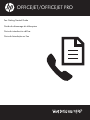 1
1
-
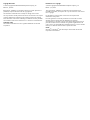 2
2
-
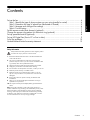 3
3
-
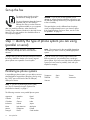 4
4
-
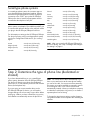 5
5
-
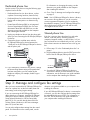 6
6
-
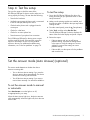 7
7
-
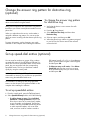 8
8
-
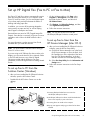 9
9
-
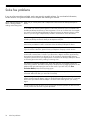 10
10
-
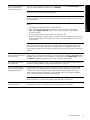 11
11
-
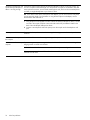 12
12
-
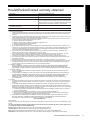 13
13
-
 14
14
-
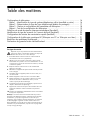 15
15
-
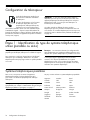 16
16
-
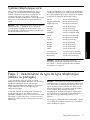 17
17
-
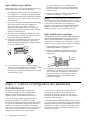 18
18
-
 19
19
-
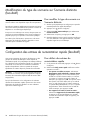 20
20
-
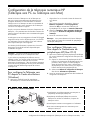 21
21
-
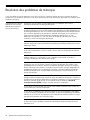 22
22
-
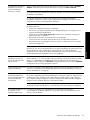 23
23
-
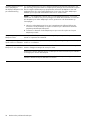 24
24
-
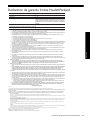 25
25
-
 26
26
-
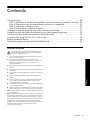 27
27
-
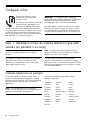 28
28
-
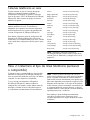 29
29
-
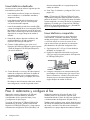 30
30
-
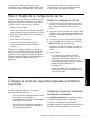 31
31
-
 32
32
-
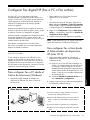 33
33
-
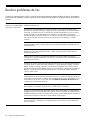 34
34
-
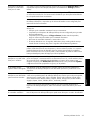 35
35
-
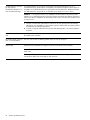 36
36
-
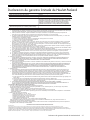 37
37
-
 38
38
-
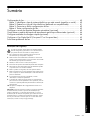 39
39
-
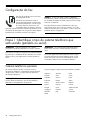 40
40
-
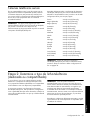 41
41
-
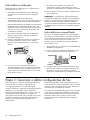 42
42
-
 43
43
-
 44
44
-
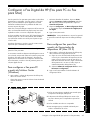 45
45
-
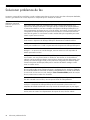 46
46
-
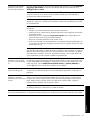 47
47
-
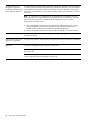 48
48
-
 49
49
-
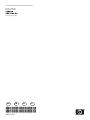 50
50
HP A909a Guia de usuario
- Tipo
- Guia de usuario
- Este manual também é adequado para
em outras línguas
- español: HP A909a Guía del usuario
- français: HP A909a Mode d'emploi
- English: HP A909a User guide
Artigos relacionados
-
HP Officejet J4500/J4600 All-in-One Printer series Guia rápido
-
HP Officejet J5700 All-in-One Printer series Guia de usuario
-
HP Officejet 4500 All-in-One Printer Series - G510 Manual do proprietário
-
HP Officejet 4500 All-in-One Printer Series - G510 Manual do proprietário
-
HP A7F66A#B1H Manual do usuário
-
HP OFFICEJET PRO 8600 Manual do proprietário
-
HP Officejet 2620 series Manual do proprietário
-
HP Officejet Pro 6830 e-All-in-One Printer series Manual do usuário
-
HP Officejet 4630 e-All-in-One Printer series Manual do proprietário
-
HP Officejet 6800 Manual do proprietário